Snapchat에서 버튼을 누르지 않고 녹음하는 방법?
잡집 / / November 28, 2021
Snapchat은 2011년에 데뷔했으며 그 이후로 응용 프로그램을 뒤돌아보지 않았습니다. 그 인기는 젊은이들 사이에서 기하급수적으로 증가하고 있으며 전 세계적인 COVID-19 대유행으로 인해 사상 최고치를 기록했습니다. 개발자는 응용 프로그램의 기능과 사용자 친화성을 향상시키기 위해 정기적으로 새 업데이트를 계속 제공합니다. 응용 프로그램이 제공하는 수많은 필터는 사용자 사이에서 큰 성공을 거두었습니다. 셀카와 짧은 비디오는 이 특정 네트워킹 플랫폼에서 가장 인기 있는 미디어 형식입니다.
Snapchat의 가장 독특한 측면은 사용자에게 최대한의 개인 정보를 제공하도록 설계된 방식입니다. 사진, 짧은 비디오, 채팅을 포함한 모든 형태의 미디어는 받는 사람이 보는 즉시 사라집니다. 스냅을 다시 재생하거나 스크린샷을 찍으려면 채팅 화면에 메시지가 표시되는 것과 동일한 내용을 보낸 사람에게 즉시 알립니다. 사용자 간에 공유되는 메시지를 기록하는 별도의 방법이 없으면 내용에 너무 많이 연연할 필요가 없기 때문에 상당한 이점이 추가됩니다.
Snapchat의 콘텐츠는 대부분 전면 카메라로 찍은 셀카와 동영상을 중심으로 하고 있지만, 사용자는 크리에이티브를 확장하여 새롭고 향상된 촬영 방법을 지속적으로 탐색하려고 합니다. 경계.
그러나 사용자가 자주 요청하는 기능 중 하나는 핸즈프리 녹음 옵션이 있다는 것입니다. 일반적으로 프로세스가 끝날 때까지 터치 스크린에 손가락을 대지 않고 Snapchat에서 비디오를 녹화할 수 없습니다. 이 문제는 주변에 아무도 없고 혼자서 동영상을 촬영해야 하는 경우 성가신 것으로 판명될 수 있습니다. 때때로 사용자는 개인 비디오를 스스로 녹화하기를 원할 수 있으며 이러한 기능이 없으면 피곤할 수 있습니다. 또한 혼자 있을 때 삼각대를 사용하여 동영상을 촬영하려는 경우에도 불가능합니다. 사용자의 지속적인 요청에도 불구하고 이 기능은 존재하지 않았습니다.
Snapchat은 또한 많은 필터 후면 카메라 모드와 호환됩니다. 이 필터는 매우 생생하며 평범하고 단조로운 비디오나 사진에 활기를 불어넣을 수 있습니다. 이러한 시설이 있음에도 불구하고 우리의 편의에 따라 구현하지 않는 것은 명백한 자원 낭비입니다. 이제 사용자가 학습에 사용할 수 있는 몇 가지 옵션을 살펴보겠습니다. Snapchat에서 버튼을 누르지 않고 녹음하는 방법.

내용물
- Snapchat에서 버튼을 누르지 않고 녹음하는 방법?
- iOS에서 버튼을 누르지 않고 Snapchat에서 녹음
- Android에서 버튼을 누르지 않고 Snapchat에서 녹음
- 보너스: 녹음 문제의 원인은 무엇입니까?
Snapchat에서 버튼을 누르지 않고 녹음하는 방법?
의 일반적인 쿼리 손없이 Snapchat에서 녹음하는 방법 인기 있는 운영 체제인 iOS 및 Android 모두에 대한 솔루션이 있습니다. iOS와 관련하여 실제로 매우 간단하고 간단합니다. 몇 가지 수정 사항 설정 섹션은 이 문제를 즉시 해결할 것입니다. 그러나 Android에는 이 문제에 대한 쉬운 소프트웨어 관련 솔루션이 없습니다. 따라서 우리는 약간 수정된 다른 기술을 사용해야 합니다.
iOS에서 버튼을 누르지 않고 Snapchat에서 녹음
1. 먼저 다음으로 이동합니다. 설정 iPhone에서 다음을 탭하십시오. 접근성.
2. 아래로 스크롤한 다음 탭하세요. 만지다 옵션 그리고 찾아 '도움의 손길' 옵션. 그 아래에 있는 토글을 선택하고 토글을 켭니다.


3. 여기에서 볼 수 있습니다 사용자 지정 제스처 Assistive Touch 섹션 아래의 탭. 탭 새로운 제스처 만들기 그리고 y포함하려는 새 제스처를 입력하라는 메시지가 표시됩니다.

4. 화면을 누르고 파란색 막대가 완전히 채워질 때까지 누르고 있습니다.

5. 다음으로 제스처의 이름을 지정해야 합니다. 다음과 같이 이름을 지정할 수 있습니다. '스냅챗 기록', 또는 '스냅챗 핸즈프리', 기본적으로 식별하고 기억하기에 편리한 모든 것.
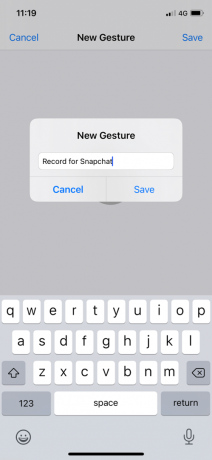
6. 제스처를 성공적으로 생성하면 다음을 볼 수 있습니다. 회색의 원형 및 투명 오버레이 당신의 화면에.
7. 그런 다음 Snapchat을 실행하고 비디오 녹화 옵션을 선택하십시오. 이전에 만든 보조 터치 아이콘을 탭합니다.
8. 이것은 디스플레이 패널에 또 다른 아이콘 세트를 생성합니다. 다음과 같이 표시된 별 모양의 기호를 찾을 수 있습니다. '관습'. 이 옵션을 선택합니다.

9. 이제 다른 검은색 원형 아이콘 화면에 나타납니다. 이 아이콘을 Snapchat의 기본 녹음 버튼 위로 이동하고 화면에서 손을 떼세요. 손을 뗀 후에도 버튼이 비디오를 계속 녹화하는 것을 목격하게 될 것입니다. 이것은 iOS에서 사용할 수 있는 보조 터치 기능으로 인해 가능합니다.
이제 우리는 보았다 Snapchat에서 버튼을 누르지 않고 녹음하는 방법 iOS 기기에서. 그러나 핸즈프리 스타일로 녹음하는 이 방법과 관련된 한 가지 사소한 문제가 있습니다. Snapchat의 짧은 동영상에 대한 일반적인 제한 시간은 10초입니다. 그러나 보조 터치 기능을 사용하여 버튼을 누르지 않고 동영상을 녹화하려고 하면 비디오의 최대 길이는 단 8초입니다. 안타깝게도 이 문제를 해결할 방법이 없으며 사용자는 이 방법을 통해 8초 길이의 동영상을 만들어야 합니다.
또한 읽기:Snapchat에서 스냅 보내기를 취소하는 방법
버튼을 누르지 않고 Snapchat에서 녹음 기계적 인조 인간
우리는 방금 보았다 손없이 Snapchat에서 녹음하는 방법 iOS. 이제 다른 주요 운영 체제인 Android에서 동일한 작업을 수행하는 방법을 살펴보겠습니다. iOS와 달리 Android에는 모든 버전에서 보조 터치 기능이 없습니다. 따라서 우리는 문제를 극복하기 위해 간단하고 기술적 인 해킹을 적용해야합니다. Snapchat에서 버튼을 누르지 않고 녹음하는 방법.
1. 첫 번째, 고무줄을 얻다 탄력이 있는 것. 이것은 우리의 손 대신 비디오 녹화를 위한 트리거 역할을 할 소품 역할을 합니다.

2. 열려있는 스냅챗 그리고 로 이동 녹음 부분. 이제 랩을 씌워 고무줄 안전하게 볼륨 업 버튼을 누르세요.
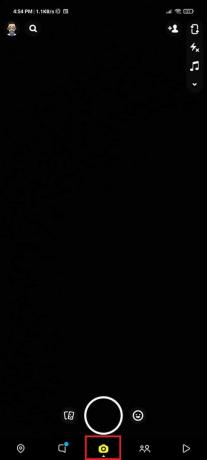
이제 몇 가지 요소를 신중하게 고려해야 합니다. 고무줄이 실수로 전원 버튼을 누르지 않도록 주의해야 합니다., 이렇게 하면 화면이 꺼지고 전체 프로세스가 중단됩니다. 또한 고무 밴드는 압력으로 인해 렌즈를 손상시킬 수 있으므로 휴대 전화의 전면 카메라 위에 놓이지 않아야 합니다.
탄성 밴드는 단추 위에 단단히 고정되어야 합니다. 따라서 필요한 경우 밴드를 이중으로 감쌀 수도 있습니다.
3. 이제 볼륨 높이기 버튼 위의 고무 밴드를 눌러 녹음 프로세스를 시작하십시오. 그런 다음 고무 밴드에서 손을 뗍니다. 그러나 고무 밴드의 압력으로 인해 녹음은 계속됩니다. 이제 10초의 전체 기간이 중단 없이 성공적으로 완료됩니다.
이것은 정말 간단하고 편리한 기술입니다. 손을 사용하지 않고 Snapchat에서 녹음 안드로이드 폰에서.
보너스: 녹음 문제의 원인은 무엇입니까?
때로는 Snapchat에서 비디오 및 기타 미디어를 녹화하는 데 문제를 일으키는 하드웨어 또는 소프트웨어 문제가 있을 수 있습니다. 이 문제의 배후에는 여러 가지 원인이 있을 수 있습니다. 가장 일반적인 문제와 해결 방법을 살펴보겠습니다.
다음과 같은 메시지를 받았을 수 있습니다. '카메라를 연결할 수 없습니다' 카메라를 사용하여 비디오를 녹화하고 스냅을 만들려고 하는 동안. 이 문제에 대한 몇 가지 가능한 솔루션을 살펴보겠습니다.
1. 휴대 전화 카메라의 전면 플래시가 활성화되어 있는지 확인하십시오.. 이것은 비디오를 녹화할 수 없는 문제의 가장 일반적인 이유 중 하나입니다. 설정에서 플래시를 비활성화하고 문제가 해결되었는지 다시 확인하십시오.
2. 당신은 할 수 있습니다 Snapchat 애플리케이션을 다시 시작해 보세요. 이 문제도 해결합니다. 이 문제 뒤에 있을 수 있는 사소한 결함을 해결해야 합니다.
3. 장치의 카메라도 다시 시작하여 문제의 원인인지 확인하십시오.
4. 휴대 전화를 다시 시작하고 문제가 지속되는지 다시 확인할 수도 있습니다.
5. 애플리케이션 제거 및 재설치 위에서 언급한 방법이 효과적으로 작동하지 않는 경우에도 유용한 솔루션이 될 수 있습니다.
6. 때로는 응용 프로그램에 있는 위치 정보 태그 지정 옵션이 문제의 원인이 될 수도 있습니다. 당신은 할 수 있습니다 비활성화하고 문제가 해결되었는지 확인하십시오.
7. 캐시 지우기 문제를 해결하는 데 효과적일 수 있는 검증된 또 다른 방법입니다.
추천:
- Snapchat에서 Bitmoji 셀카를 변경하는 방법
- Snapchat에서 설문 조사를 수행하는 방법?
- Snapchat 카메라가 작동하지 않는 문제 수정
- Facebook에서 숨겨진 사진을 보는 방법
따라서 우리는 가장 간단하고 효과적인 방법을 보았습니다. 손없이 Snapchat에서 녹음 iOS 및 Android 기기용. 번거로움 없이 누구나 수행할 수 있는 매우 간단한 단계로 구성되어 있습니다.



